[iPhone] 從 Mac 檢視 iPhone 上儲存的 Wi-Fi 熱點密碼
最近在想如何備份 iPhone 上的 Wi-Fi 密碼,
免得如果手機重灌時,辛苦收集的 Wi-Fi 密碼就都不見了~
找了一下,似乎沒有很好的方法可以直接匯出,
大部分都是說透過 iCloud 可以備份 Key Chain,
但不是可以直接檢視的狀態…
今天找到了一個方法,是可以在 Mac 上查看 iPhone 儲存在 iCloud 上的 Wi-Fi 密碼,
不過也只能查看而已,沒辦法很簡單的匯出再匯入到別台手機上去。
雖然如此,也算聊勝於無了,來看看吧~
1. 讓 iPhone 的密碼同步至 iCloud
到 iPhone > 設定裡搜尋一下 Keychain,
把 iCloud Keychain 打開,讓 iPhone 上的密碼可以被儲存到 iCloud 上:
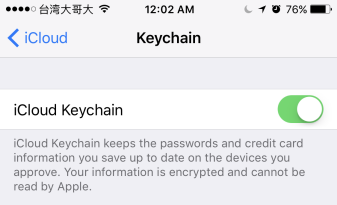
2. 讓 Mac 連線至 iPhone 分享出來的 Wi-Fi 熱點
(2017/11/20 備註:似乎 Mac 不用連到 iPhone 的分享熱點也行…
如果不行的話,才執行這個步驟吧~)
到設定 > Cellular > Personal Hotspot 裡,
將 Personal Hotspot 打開,並設定好熱點的密碼:
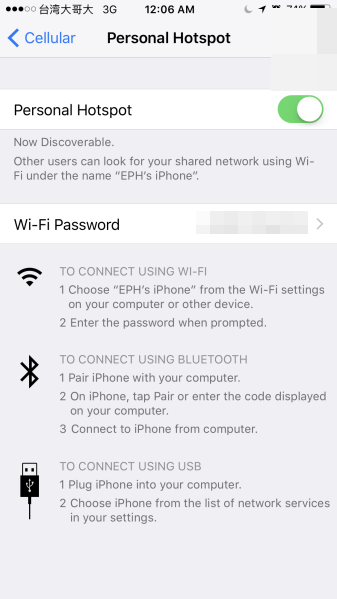
從 iPhone 上的畫面看到熱點分享可以透過 Wi-Fi、藍芽、或是 USB,
不過我只試了 Wi-Fi 的選項~
接著到 Mac 上,連上由 iPhone 分享出來的 Wi-Fi 熱點:
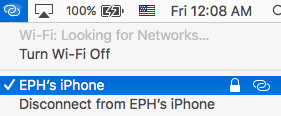
3. 在 Mac 上查看 iPhone 上儲存的 Wi-Fi 密碼
在 Mac 上打開 Keychain Access,
左側的 Keychains 選擇 iCloud,Category 選擇 Passwords,
右側就會列出儲存的密碼,包含了 Wi-Fi 熱點的密碼、和一些登入網站用的密碼。
下面以 Oggi Pizza 提供的 Wi-Fi 熱點為例,
我之前用 iPhone 登入了店家提供的 Wi-Fi 熱點,因此密碼有被同步到 iCloud 上:
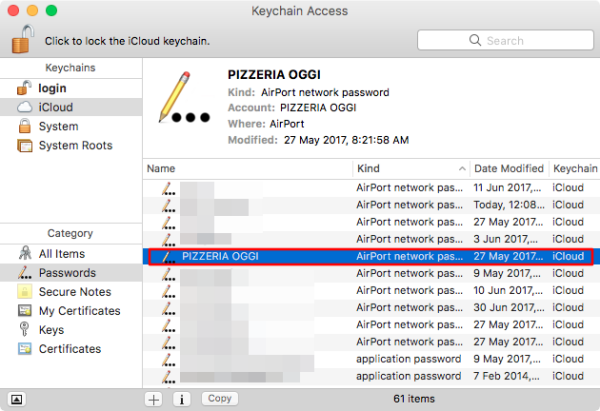
點兩下想觀察的項目,再將左下角的 Show password 的框框勾選起來:
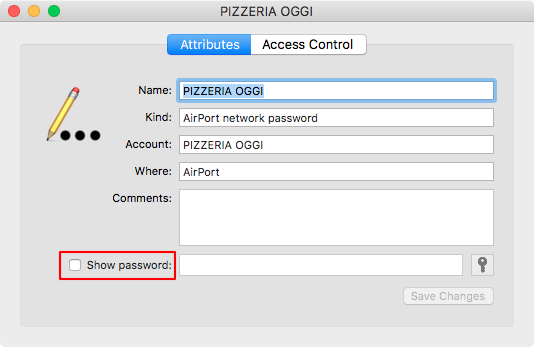
這時要輸入在 Mac 上登入的密碼:
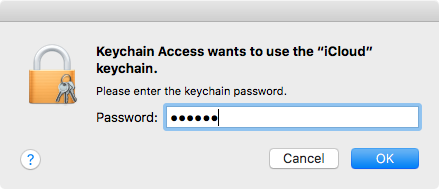
就可以看到這筆 Wi-Fi 熱點的密碼了 (這個密碼就是店家的電話):
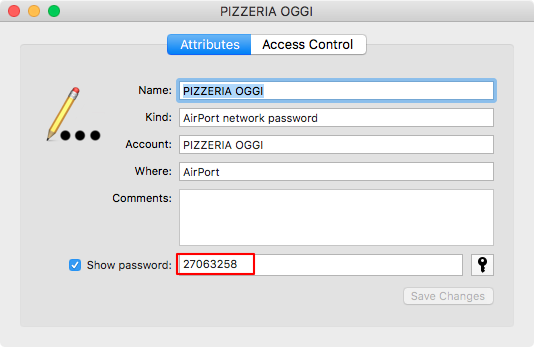
老實說這個方法相當的麻煩,
我也不曉得為什麼密碼已經同步到 iCloud 上了,
還需要讓 Mac 連進 iPhone 分享的 Wi-Fi 熱點,才能查看密碼,
也許是想要確定操作 Mac 的人手上是有 iPhone 的吧~
(避免駭客破解了 iCloud 密碼後,就能讀取到 iPhone 上的密碼 <– 我猜的)
不過至少這提供了一個方法可以查看到 Wi-Fi 熱點的密碼,
如果之後想轉移到 Android 手機上,或是讓其他 iPhone 也能登入同樣 Wi-Fi 熱點,
又不記得熱點密碼的話,可以試試看囉~
參考資料:4 Ways to Find WiFi Passwords on iPhone and iPad